如何创建 3D 打印模型(STL 文件):完整指南!
您购买了第一台 3D 打印机,并且已经打印了随附的文件以及网络上提供的一些免费 3D 模型。
然而,一旦你完成了这些,就可以开始设计自己的印刷品了,但要做到这一点,你将不得不学习一些 3D 设计。
因此,在本文中,我将为您提供完整的指南,包括如何开始设计您自己的 3D 模型以便之后进行打印、使用什么软件、在哪里可以找到这些 3D 设计软件的课程等等。
所以,事不宜迟,让我们开始吧!
使用 CAD 软件设计您的模型

CAD 软件或计算机辅助设计软件可让您在计算机上构建 3D 模型,然后可以进行 3D 打印。当然,这些类型的软件不仅适合设计您的印刷品,还可以用于创建任何类型的 3D 元素,无论是用于视频游戏、动画等等。
打印完打印机附带的免费测试打印件后,您通常会下载其他人制作的设计(您可以使用我们自己的搜索引擎在这里找到令人惊叹的设计)。然而,最终的挑战是使用 CAD 软件自己创建它们,但这肯定比看起来要困难得多,因为 3D 设计可能相当复杂。
有一些免费的 CAD 替代品非常易于学习和使用,还有一些其他的替代品以更陡峭的学习曲线为代价提供更多功能。当然,如果您想通过课程学习如何创建自己的模型,请查看我写的这篇文章,其中介绍了一些可用的最佳在线 3D 设计和 3D 打印课程(免费和付费)。
现在,让我们来看看一些免费的 CAD 软件吧!
免费 CAD 软件
我只想指出,免费软件不一定比高级软件差。事实上,大多数 3D 打印爱好者使用的首选设计软件 Fusion 360 提供免费的个人使用许可,只有几个限制。但是,它并不是最容易学习的 CAD。
Tinkercad
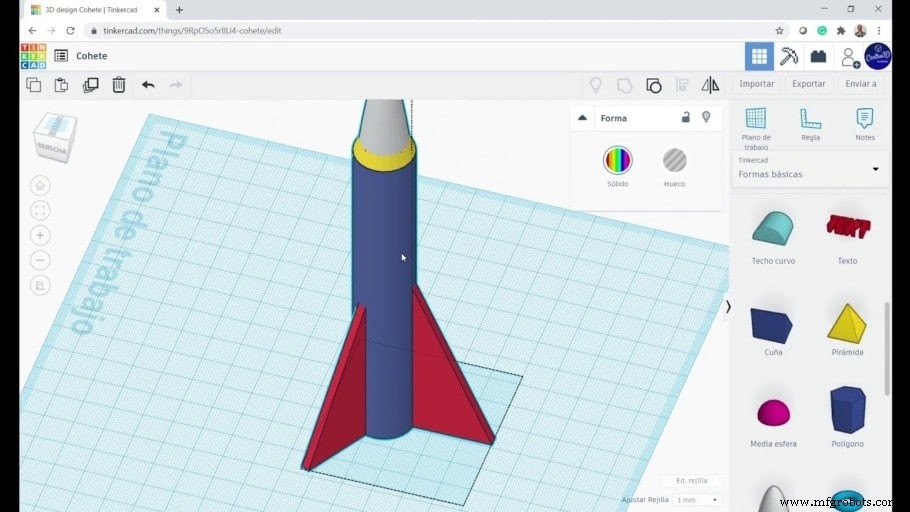
Tinkercad(评论链接)是基于浏览器的 CAD,100% 免费,非常适合初学者,因为它依赖于拖放界面,您可以在其中选择不同的对象,例如正方形、圆形等。 ,并使用它们来创建最终设计。
除此之外,尽管它使用起来非常简单直接,但它也比看起来更强大,可以满足您的大部分 3D 设计需求,而且您创建的每个设计都保存在云中,您可以随时访问来自任何设备。
在此处查看 Tinkercad。
Fusion 360 个人许可证

Fusion 360(评论链接)可能是 3D 打印爱好者目前使用的最知名的 CAD,因为它非常强大,能够创建可以想象的每一个 3D 模型。
学习曲线比 Tinkercad 的要陡峭得多,但它也是一款更专业的软件,能够创建更复杂的设计。
它提供了几个不同的定价选项,让我告诉你,它不是一个便宜的软件,但它们提供了一个个人许可证,你可以免费使用 3 年,与高级版本相比,它只有一些小的限制。
如果您是 3D 设计的新手,Fusion 360 可能不是最适合您入门的 CAD,但如果您遵循一些课程并花时间学习它,您将能够创建比 Tinkercad 之类的设计要好得多。
FreeCAD
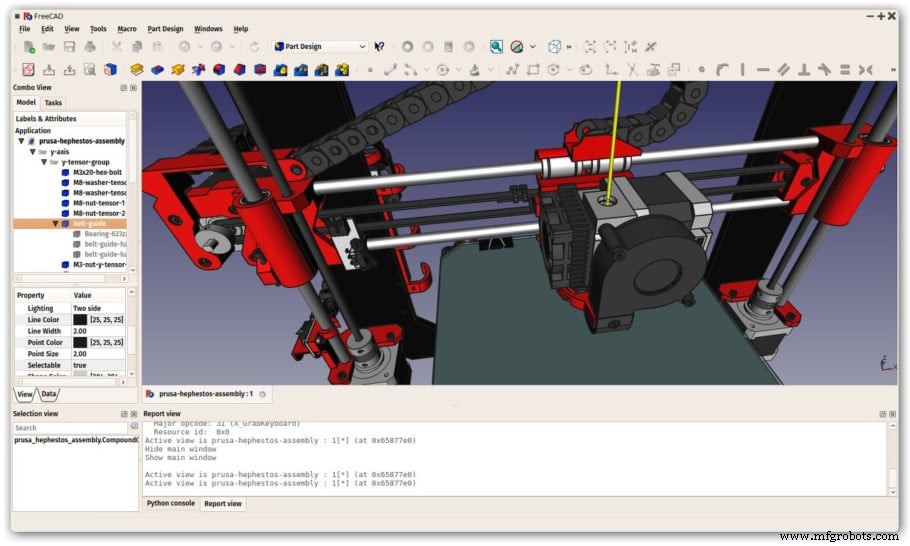
FreeCAD (Link to Review) 是一款用途广泛的通用开源 3D 参数化设计软件。其主要用途是设计机械工程、电气工程和建筑对象。
因此,它最适合用于几何设计,例如精确的替换零件、详细的技术零件、比例模型和编辑小工具。
FreeCAD(网站链接)可以被认为是 Fusion 360 和 Tinkercad 之间的中间地带,因为它比 Tinkercad 更强大,同时也比 Fusion 360 对初学者更友好,并且还有大量在线资源可供您学习插件和其他 FreeCAD 成功设计您自己的 3D 模型。
搅拌机
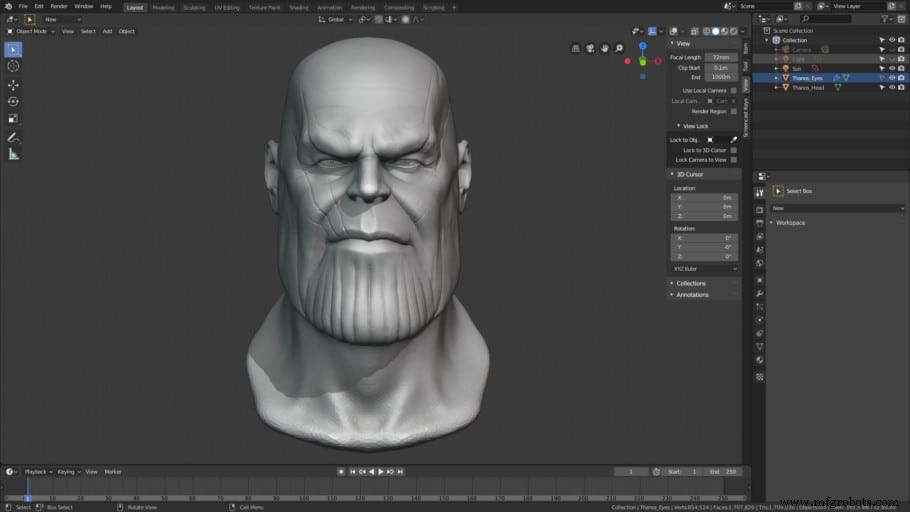
Blender(评论链接)是一款 100% 免费的 3D 设计软件,在创建有机形状时,它是 3D 打印最常用的软件。否则,它不是用于设计精确和技术对象的最实用软件,因为有更适合的程序,如 Fusion 360。
如果您想对动物、人类或怪物等有机形状进行建模,Blender 是最好的选择之一,因为它是免费的、开源的、具有强大的功能以及一个不断改进的蓬勃发展的社区程序。
付费 CAD 替代品
大多数付费 CAD 不是针对业余设计师,而是针对将此软件用于商业目的的专业人士和公司,这就是为什么他们的许可证通常非常昂贵并且每年支付一次。
对于阅读本文的 99% 的人来说,这些替代方案对您没有多大用处,因为您绝对可以通过使用 Fusion 360 的个人许可证获得并获得惊人的结果。
但是,一些付费 CAD 包括: AutoCAD、Fusion 360(不是个人许可)、Solidworks、Sketchup Pro、Solidedge、ZBrush 等等。
免费 3D 设计课程
有多种免费的在线 3D 打印和设计课程可供选择,但以下是一些我认为最有用的课程:
- Promo Ambitions 的 Tinkercad 教程系列。
- Austen Hartley 为 2021 年 3D 打印提供 Fusion 360。
- Blender 的基础:3D 珠宝设计(Gesa Pickbrenner 撰写)。
这三门课程都是完全免费的,一门针对 Tinkercad,一门针对 Fusion 360,另一门针对 Blender,应该可以满足您 99% 的需求。
注意 :Skillshare 课程不是免费的,但您可以注册免费试用一个月并完成所有您想要的课程。
在我刚刚链接的文章中,有更多免费课程和付费课程,但也有大量 YouTube 教程为每种 CAD 提供了极好的信息。
一些 3D 建模技巧
这里有一些我认为可以提高打印您设计的模型的成功机会的提示,因为您可能会犯一些相当常见的错误,最终可能会破坏您的打印。
用平底设计零件
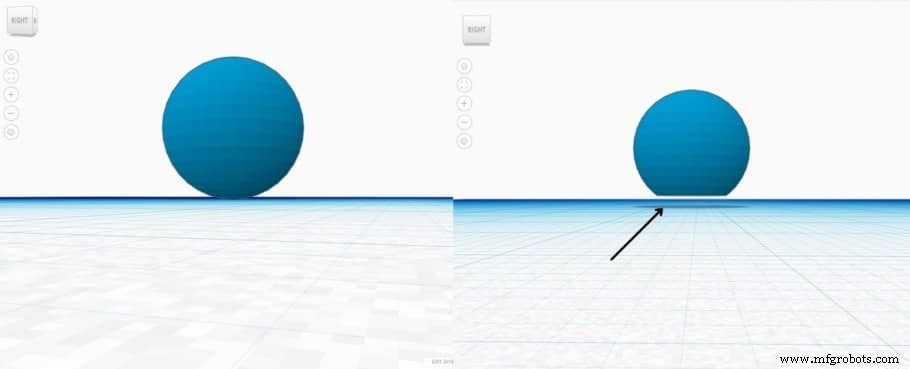
成功打印最重要的因素可能是实现良好的床层附着力,这意味着模型与床层接触的表面应尽可能大。
想象一下打印一个底部也是圆形的圆形球体。在这种情况下,没有太多的表面可用于实现良好的床层附着力,这意味着打印件将与床层分离,打印机将继续在半空中打印,从而在整个打印表面留下塑料绳。
但是,如果您将模型底部的形状更改为完全平坦,并且如果可能还具有较大的表面积,那么床的附着力会更好,您的打印成功率也会更高。
避免陡峭的悬垂

3D 打印是从头开始逐层完成的,只要悬垂角度不太陡,打印机可以以一定角度打印,不会出现任何问题或打印质量损失。
如果你看下面的图片,你会发现它的左侧有一个倾斜的悬垂,中间有一个桥悬垂,右侧有一个悬臂悬垂。这是一个旨在向您展示您的打印机可以处理哪些类型的悬垂以及它不能处理的悬垂的对象。
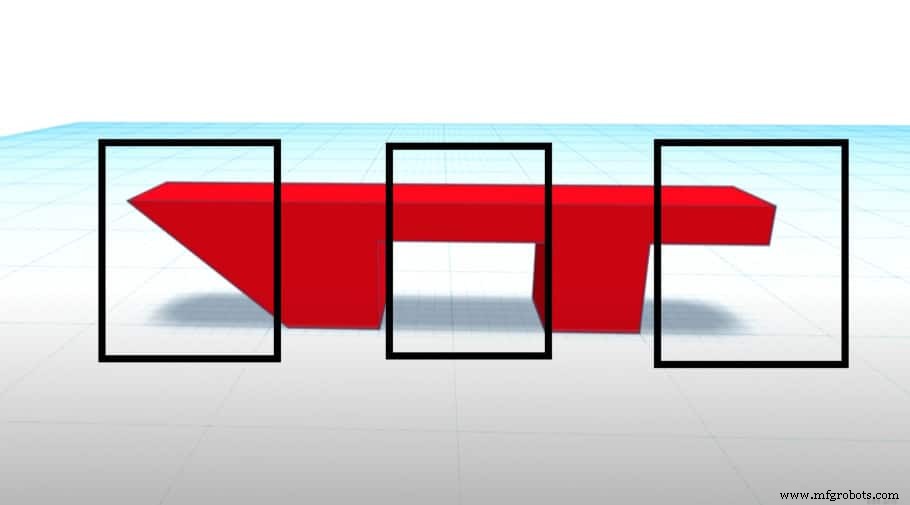
有角度的和桥接的悬垂(左侧和中间)对打印机来说没有问题,因为有足够的支撑材料可以防止打印失败。但是,由于打印机需要在半空中打印,右侧的悬垂部分会失效,因为没有支撑结构可供灯丝抓取。
为了避免这个问题,您应该使用不超过 45° 的悬垂进行打印或包括支撑(在切片器中启用的设置),因为这些将在特定角度以上的任何悬垂下形成支撑结构,以防止其失效。
考虑层线方向(更强的打印)
由于 FDM 3D 打印是从头开始分层进行的,因此我们可以在打印之前调整模型在切片机中的位置以使其更坚固。

这是有效的,因为层线非常坚固,但这些层之间的粘合力却不是。所以,如果你看上面的图片,我切割了完全相同的模型,但一个是垂直打印的,另一个是水平打印的,带有水平层线的那个不能承受那么多的拉力,而带有垂直层的那个线条会强很多。
您应该始终调整模型在切片器中的位置,以使层线平行于对象将要承受的力而不是垂直,这样您就不会过多地依赖层粘附的强度.
注意尺寸的尺寸精度
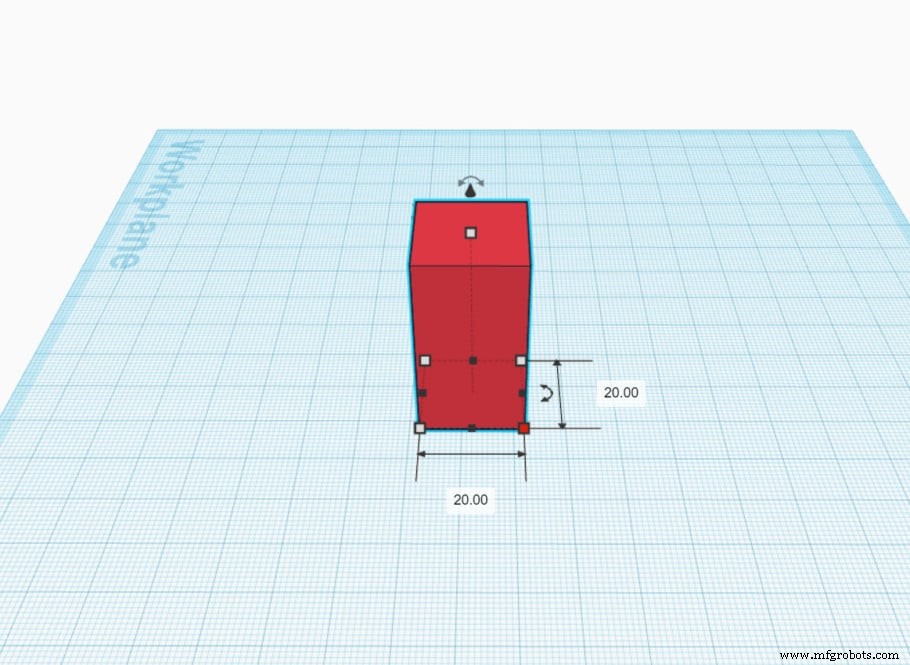
刚开始时,您可能会设计一些需要功能并与另一个对象紧密配合的东西,结果却发现您设置的尺寸完全不正确。
在 Tinkercad 以及所有其他 CAD 中,您可以看到网格(通常以毫米为单位),它为您提供模型将有多大的视觉提示。但是你也可以点击模型,输入就可以轻松调整长宽高。
始终确保使用卡尺进行正确的测量并将其输入到您的 CAD 中以尽可能精确。
使用切片器对模型进行切片
FDM 3D 打印分层工作:打印机从最底层开始,打印一整层,然后向上移动到下一层,以此类推,直到打印过程完成。切片器本质上是从下往上将模型“切片”在不同的层中,并创建一个 gcode 文件,其中包含打印机打印对象所需的所有信息。
幸运的是,目前所有可用的免费 Slicer 都非常棒,而且运行良好,而且现在很少有使用高级 Slicer 有意义的情况。
这是最好的免费切片器列表:
免费切片器
那里可能有十几种不同的免费切片器,但是,我只列出两个,因为我认为它们可以满足您的所有需求!
让我们从我使用的 Cura 开始。
Ultimaker Cura

Cura 是目前最常用的切片器,因为它可以工作、直观、更新一致,而且它还具有大量免费插件可供您安装,这将使您的生活更轻松。
例如:如果您正在尝试找到一种方法来定位要切片的模型,以便它使用尽可能少的支撑材料,那么 Cura 可以满足您的需求。
一定要看看 Cura,它是一款很棒的软件。
PrusaSlicer
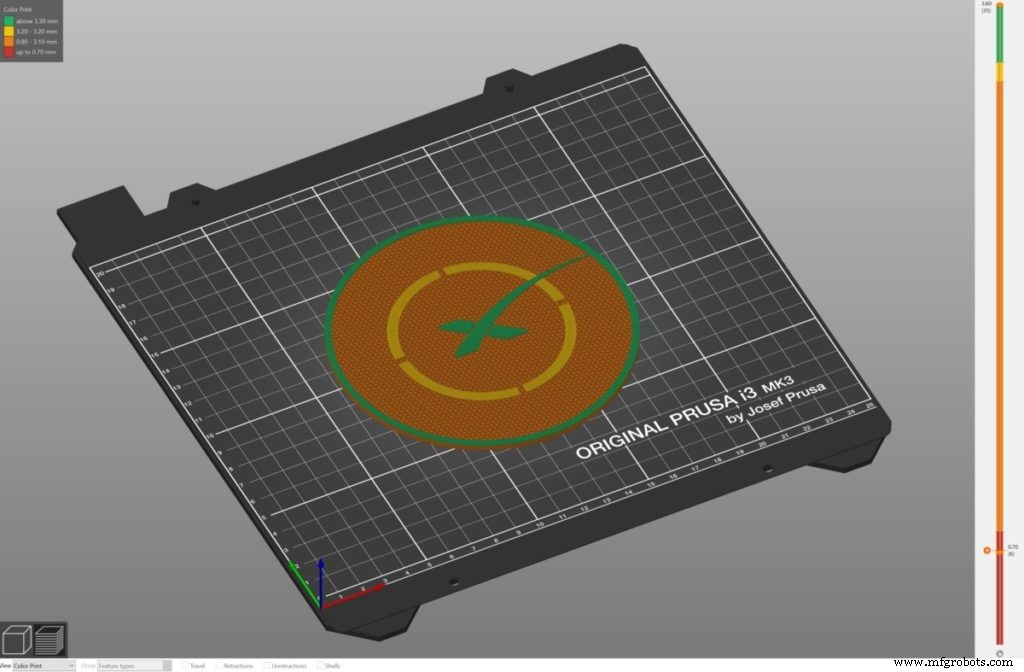
与 Cura 不同,PrusaSlicer 不仅适用于 FDM 打印机,还适用于 SLA(树脂打印机),这使得它非常通用。
但是,它没有任何可以安装的免费插件,但它确实提供了桥接检测和“if 语句”,而且它还会定期更新,这意味着它只会随着时间的推移而变得更好。
高级切片器替代品
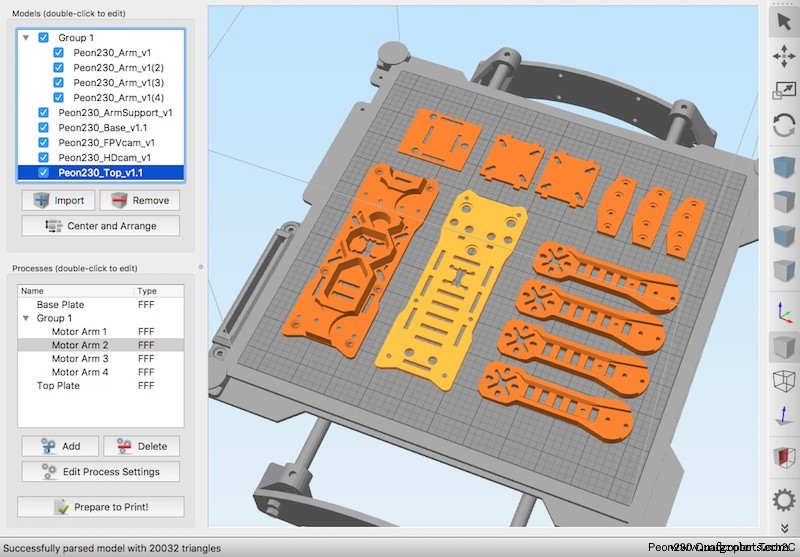
我已经提到过,我认为大多数人都不需要为高级切片器付费,尤其是考虑到所有免费切片器的改进速度有多快。
但是,如果您经营 3D 打印店,则使用 Simplify3D 之类的东西可能有意义,但我通常建议使用免费的替代品。
将模型保存到 SD 卡
这是一个非常简单直接的步骤,但如果您希望能够打印模型,则需要执行此操作才能将信息传送到打印机。
Cura 会自动让您将文件保存到可移动驱动器,甚至为您弹出它,但根据切片机的不同,您可能需要手动执行此操作。确保始终正确命名文件,以便您知道从打印机中选择的文件。
但是,如果您正在经营一个打印场,或者您想远程控制打印机,那么有一种更有效的处理方式。
使用 Octoprint 作为替代方法
八字打印 是您的 3D 打印机的 Web 界面,可让您直接在浏览器中控制和监控打印机和打印作业的各个方面。
您可以访问网络摄像头源以确保打印按预期进行,还可以查看温度、查看打印进度报告、控制打印机本身、创建打印队列、分析通过床位可视化器查看床位等。
结论
创建可以在 3D 打印机上打印的 3D 模型是一个相当简单的过程,最难的部分是设计实际模型本身。
我建议从 Tinkercad 开始,因为它非常直观且易于使用,只要您不需要创建非常复杂的模型,就不要升级到 Fusion 360,因为学习该软件需要更长的时间。
剩下的过程非常简单,真的,所以我主要担心学习 3D 设计。
我希望这很有用!
祝你有美好的一天!
查看我们的推荐产品部分

我们创建了一个推荐产品部分,可以让您消除猜测并减少研究打印机、灯丝或升级所花费的时间,因为我们知道这可能是一项非常艰巨的任务,并且通常会导致很多混乱.
我们只选择了少数我们认为对初学者、中级甚至专家都有好处的 3D 打印机,使决策更容易,并且列出的灯丝和升级都经过了我们的测试和精心挑选,因此您知道您选择的任何一个都会按预期工作。
3D打印


